반응형
Contents
폴더를 여기로 이동할 수 없습니다. OneDrive 문제 해결
" 동일한 위치에 리디렉션할 수 없는 폴더가 있기 때문에 폴더를 이동할 수 없습니다.
액세스가 거부되었습니다 "

OneDrive 연동 파일 경로 문제점
C:\Users\ckseh\OneDrive
컴퓨터 포맷을 하고 윈도우 11를 설치하면서 OneDrive와 자동으로 연동이 되었다.
그때부터 모든 파일의 경로가 OneDrive를 향하고 있었다.
기본폴더들이 OneDrive를 향하면서 경로에 "바탕화면"과 같이 한국어가 자동으로 포함되게 된다.
코딩을 할 때 폴더를 바탕화면에 저장을 하면 경로에 '한글'이 포함이 되어
프로그래밍을 함에 있어 오류가 생기는 일이 잦았다.
그래서 OneDrive경로를 기본 경로로 다시 되돌리도록 하려고 했다.


OneDrive 경로 변경 해결책
첫번째 해결책 - 레지스트리 편집기

첫번째 해결책은 레지스트리 편집기에서 해당 경로로 들어가 데이터 경로들을 하나하나 바꿔주는 것이다.
OneDrive에 있는 부분을 지우고, 원래 기본 폴더의 경로를 설정하면 된다.
그러나 뭔가 어려워 보이고, 잘못 건드리면 더 복잡해지기 때문에 비추이다.
이러한 편집 없이 해결하는 방법을 알려드리도록 하겠다.


두 번째 해결책 - 레지스트리 편집 없이 쉽게 해결하기
1. 오른쪽 하단 OneDrive 클릭 후 톱니바퀴 클릭
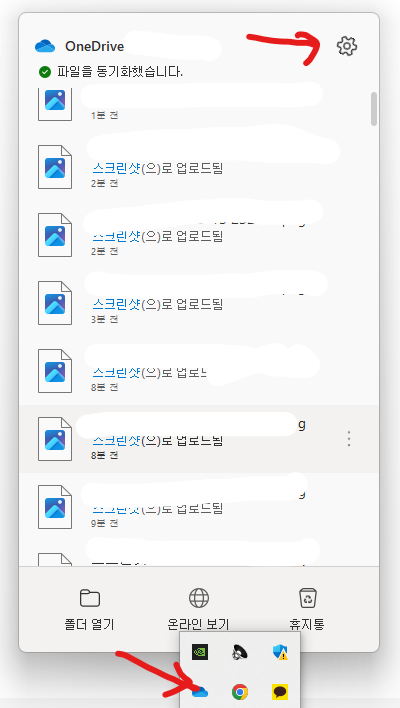
2. 톱니바퀴 클릭 후 '설정(S)' 클릭

3. 백업 관리 클릭

4. 활성화된 버튼 클릭해 비활성화로 변경하기

5. 자동으로 기본 폴더 경로 수정 완료
왼쪽 : 변경 전 / 오른쪽 변경 후
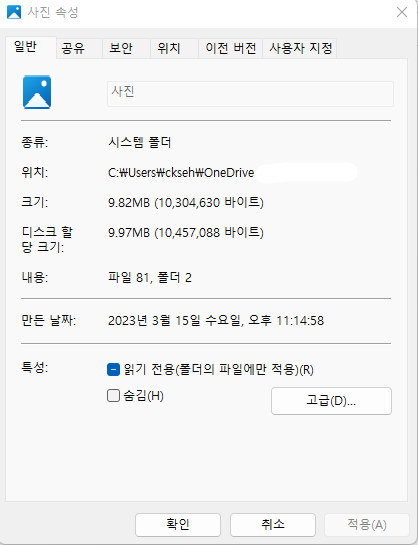

그럼 레지스트리 변경 없이 간편하게 기본 경로 설정이 완료된 것을 확인할 수 있다.
'개발(Develop) > Program Install' 카테고리의 다른 글
| [VSCode] WakaTime 순수 코딩 시간 추적 VSCode 익스텐션 Extension / WakaTime 테마 변경 (1) | 2024.01.25 |
|---|---|
| BASE64 인코딩 디코딩 / BASE64 Encode Decode / BASE64 포멧이란 (0) | 2023.05.21 |
| [POSTMAN] 포스트맨 설치 및 사용법 / POSTMAN request 요청해보기 (0) | 2023.05.21 |
| [VScode] Mac 단축키 비주얼스튜디오 코드 맥 맥북 단축키 모음 (0) | 2023.03.04 |
| VSCode 개발 환경 설정 동기화 하고 불러오기 / 비주얼스튜디오코드 세팅 설정 동기화 (0) | 2023.01.28 |
| NVM 설치하기 쉬운 설명+사진 for Windows / NVM 사용 이유 / Node.js NVM 사용법 (0) | 2023.01.10 |




댓글